

  |  | ||
Dzięki używaniu tej funkcji można zachować prywatność poufnych dokumentów drukowanych we współdzielonej sieci. Zazwyczaj, jest możliwe wydrukowanie danych przy użyciu panela operacyjnego po tym, gdy zostały przesłane do drukarki. Używając funkcji Wydruk bezpieczny wydruk nie jest możliwy, jeśli na panelu operacyjnym nie zostanie wprowadzone hasło. Wyświetlenie poufnych dokumentów przez inne osoby nie będzie możliwe.
![]()
Plik z wydrukiem bezpiecznym nie może być zapisany, jeśli:
opcjonalny dysk twardy nie jest zainstalowany w drukarce.
łączna liczba plików wydruków próbnych, wydruków bezpiecznych, zadań druku z zatrzymaniem oraz zapisanych wydruków wynosi ponad 100 (liczba ta może się zmienić w zależności od łącznej objętości plików).
plik zawiera ponad 1000 stron.
przesłane lub zapisane w drukarce pliki zawierają łącznie ponad 9000 stron.
![]()
Jeśli wydruk bezpieczny nie został prawidłowo zapisany, sprawdź dziennik błędów na panelu operacyjnym.
Nawet po wyłączeniu drukarki, dokumenty zapisane w drukarce nie są usuwane. Najpierw jednak wykonywana jest procedura [Auto.usuw.tymcz. zad.druk.] lub [Auto.usuw.wsz.zapis.zad.dr].
Jeśli aplikacja posiada opcję sortowania, upewnij się przed wysłaniem zadania, że nie jest ona zaznaczona. Zadania wydruku bezpiecznego są domyślnie, automatycznie sortowane przez sterownik drukarki. Jeśli opcja sortowania zostanie wybrana w oknie dialogowym [Drukuj] aplikacji, może być wydrukowane więcej wydruków.
Zakończone zadania wydruku bezpiecznego są automatycznie usuwane.
Pliki wydruku bezpiecznego drukowane lub usuwane przy pomocy programu Web Image Monitor, po wybraniu [Zadania wydruku bezpieczn.] przy użyciu panelu sterowania pojawią się na wyświetlaczu panela. Jednak przy próbie wydruku lub usunięcia tych Plików wydruku bezpiecznego pojawi się komunikat błędu.
![]()
Aby uzyskać szczegółowe informacje na temat dziennika błędów na wyświetlaczu panela, patrz Sprawdzanie dziennika błędów.
Szczegóły dotyczące funkcji [Auto.usuw.tymcz. zad.druk.] oraz [Auto.usuw.wsz.zapis.zad.dr], patrz Menu System.